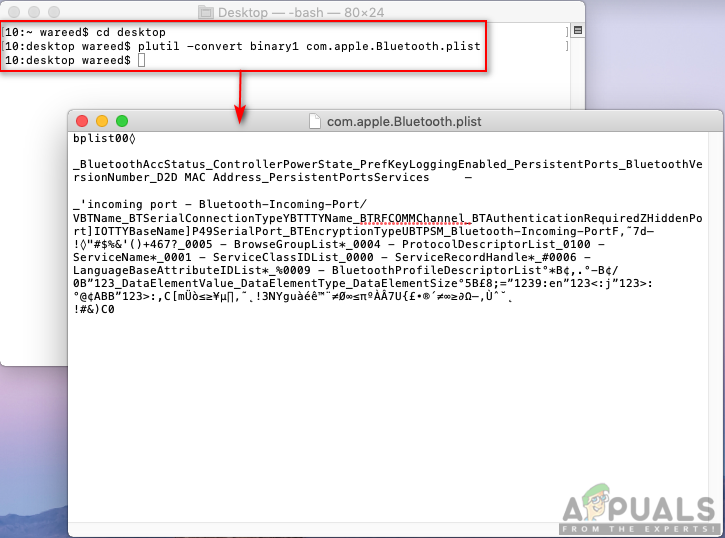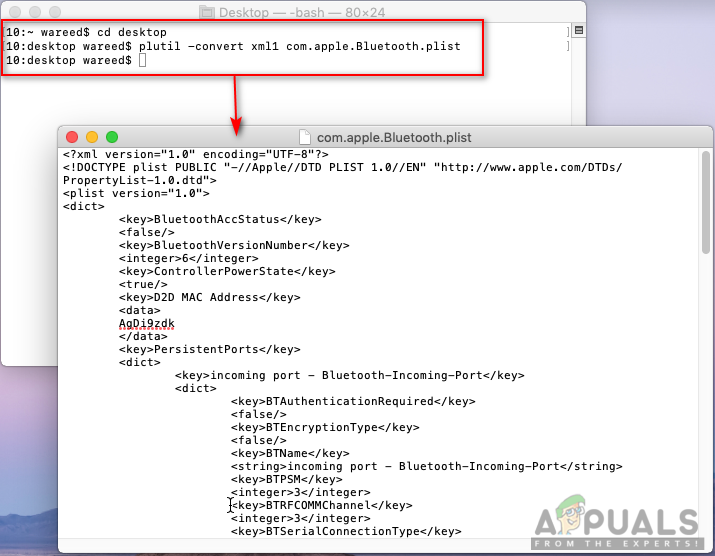Sebilangan besar pengguna macOS yang pernah cuba menyelesaikan masalah aplikasi mesti mengetahui mengenai fail .plist. Menghapus fail PLIST ini ditunjukkan dalam banyak kaedah penyelesaian masalah untuk penyelesaian prestasi aplikasi yang buruk. Pengguna yang menyedari fail ini juga tahu bahawa menghapus fail pilihan ini akan menetapkan semula pilihan aplikasi dan memperbaiki sebahagian besar masalah. Tetapi mereka masih tidak pasti mengenai keselamatan fail-fail ini.

Fail PLIST
Apakah fail PLIST di macOS?
PLIST (singkatan dari Property List) adalah sambungan yang digunakan untuk menyimpan pilihan aplikasi. Fail ini diformat dalam XML dan mengandungi sifat dan tetapan konfigurasi untuk pelbagai program. Ini adalah format lalai untuk fail pilihan tetapi juga digunakan untuk menahan argumen aplikasi untuk melancarkan daemon dan pengurusan sumber dalam bundel aplikasi. Walaupun kebanyakan aplikasi membuat semula fail untuk pilihan mereka, fail yang digunakan oleh Sistem tidak dapat diganti dengan mudah jika dikeluarkan.
Cara membuka dan mengedit fail PLIST di macOS
Anda boleh membuka dan mengedit fail PLIST dalam program seperti TextEdit di macOS. Tetapi kerana sifat fail PLIST, menggunakan program khas seperti Xcode atau Property List Editor akan jauh lebih baik. Ini kerana penyunting ini akan memformat kod XML dan menerjemahkan pengenal utama dan lapisan menjadi perkataan yang dapat dibaca dengan menu lungsur untuk mengisi respons yang betul.
Walau bagaimanapun, pengguna biasa harus mengelakkan mengedit fail ini. Program dan sistem mengubah fail PLIST secara automatik sesuai keperluan. Pembangun boleh membuat atau mengedit fail ini menggunakan editor Daftar Harta Apple seperti yang disebutkan di atas, yang disertakan dengan Alat Pembangun Apple. Mereka juga boleh menggunakan program penyuntingan PLIST pihak ketiga.
Anda juga boleh menukar fail .plist antara binari ke versi XML dengan menggunakan perintah berikut di Terminal:
Untuk membuka Terminal : Tahan Perintah kekunci dan Tekan Ruang untuk membuka Tumpuan , kemudian taip Terminal dan Masukkan.
Catatan : nama fail dalam perintah akan menjadi nama fail anda yang ingin anda ubah.
- XML ke Binari:
plutil –convert binary1 nama fail.plist
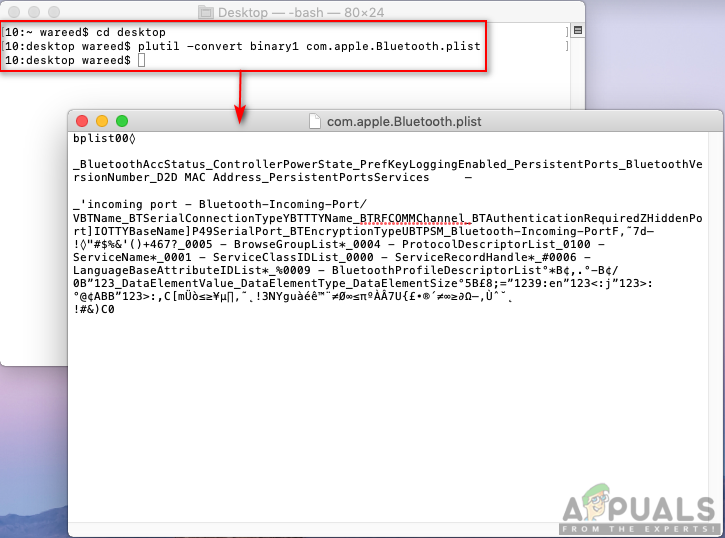
Menukar XML ke binari
- Perduaan hingga XML:
plutil –konversi nama fail xml1.plist
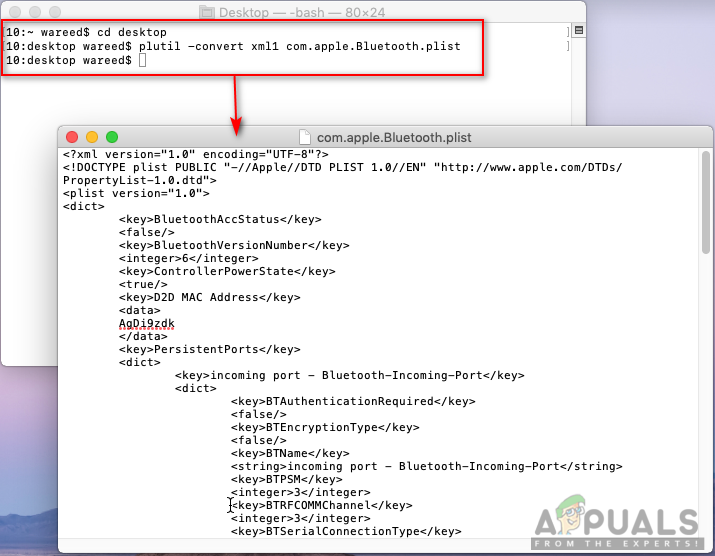
Menukar binari ke XML
Mengapa anda perlu memadam fail PLIST dan selamat?
Fail PLIST penting untuk kegunaan harian kita. Walau bagaimanapun, kebanyakan fail usang akan menjadi rosak dan mula menimbulkan masalah kepada pengguna. Sebilangan besar kaedah penyelesaian masalah mencadangkan membuang fail .plist dari aplikasi tertentu untuk menyelesaikan masalah. PLIST Keutamaan fail tidak berbahaya dan baik untuk menghapusnya. Walau bagaimanapun, tidak semua fail PLIST mesti dilayan sama dengan pilihan aplikasi.
Sebahagian besarnya, fail PLIST dalam folder pilihan tidak akan menimbulkan konflik dengan aplikasi utama setelah memadam. Tetapi untuk fail sistem seperti senarai harta daemon tidak boleh dianggap sama dengan fail pilihan PLIST. Menghapus fail sistem akan mengelakkan aplikasi dilancarkan atau berfungsi dengan baik.
Oleh itu, jika kita mahu kesimpulan pasti mengenai keselamatan, maka Tidak, 100% selamat untuk menghapus fail PLIST ini dari sistem anda. Kecuali anda tahu, apa yang anda lakukan dan jenis fail PLIST yang anda cuba hapuskan, anda tidak boleh menghapusnya. Ini kerana kebanyakan fail PLIST pilihan hanya akan menetapkan semula pilihan aplikasi. Fail PLIST Sistem tidak boleh dianggap menghapuskan kecuali anda mengetahui sepenuhnya fail dan akibatnya.
Oleh itu, seperti semua yang disebutkan di atas mengenai fail PLIST, tidak perlu risau tentang fail di: / Rumah / Perpustakaan / folder . Anda harus mengelakkan daripada menghapus fail pilihan yang terdapat di Perpustakaan atau folder sistem di akar cakera keras anda. Daripada menghapus, anda dapat menonaktifkan PLIST tertentu dengan menggunakan 'launchctl' atau perintah serupa melalui Terminal. Dan anda juga boleh membuat salinan atau sandaran fail sebelum memadam.
2 minit membaca